cad画直线怎么画
发布时间:2021年07月12日 15:26
现在越来越多的小伙伴们选择学习CAD这款软件,因为它里边的功能齐全、操作方便简单,很容易上手,但是对于初次接触CAD的小伙伴们,还是要学一些基础的操作,只有基础的学会了,对于一些困难的操作,我们才会更熟练的掌握住有难度的操作步骤,学习是一个循序渐进的过程。那么,今天小编就来给各位小伙伴们分享cad画直线怎么画的方法,重点信息都已经标出来了,大家认真来学习吧!
1.首先,让我们打开CAD进入绘图界面。
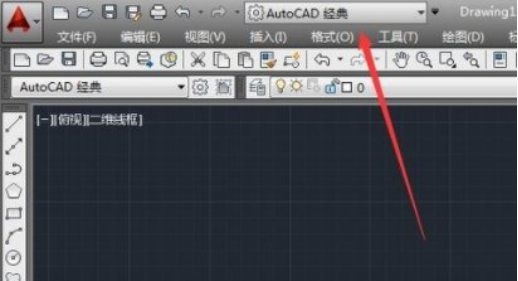
2.然后,我们可以开始直线的绘制,输入“L”就会弹出公式窗,接着按空格即可。
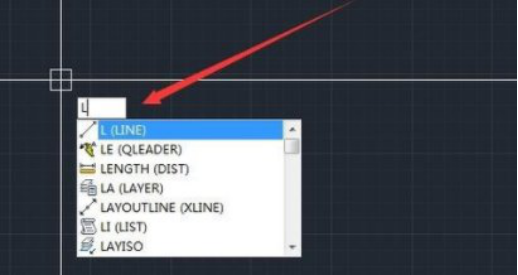
3.接着,我们确定第一个点,可以随意点击,也可输入坐标来确定。
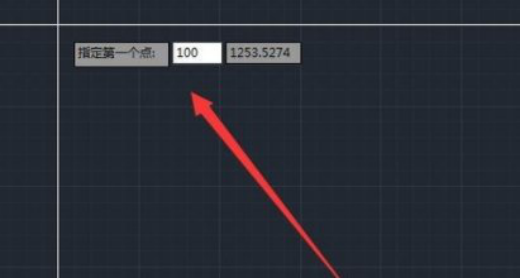
4.最后,我们可以直接输入距离,也可鼠标拖拽定点。这样就解决了cad中画直线的问题了。
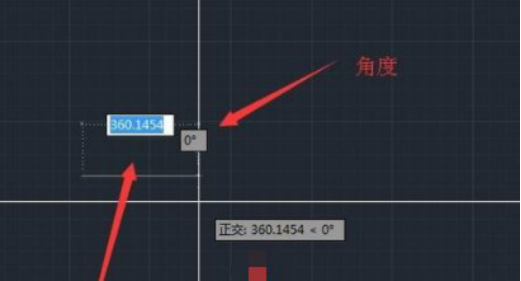
关于cad画直线怎么画上方就分享给大家了,只需要简单的4步操作就可以成功的画出来了,是不是很简单呢。但是大家想要熟练的掌握这个操作方法的话,还是要自己动手操作,只有动手操作之后才知道自己到底哪一步没有掌握住,在以后工作中在需要画直线,就可以轻松的画出来了。最后,希望以上的操作步骤对大家有所帮助!
本篇文章使用以下硬件型号:联想小新Air15;系统版本:win10;软件版本:Autocad 2019。



